인기 맥 앱인 알프레드(Alfred) 에는 특정 키워드를 통해 손쉽게 포털이나 SNS 등에서 검색을 하는 기능이 있습니다.
기본적으로 구글 계열 서비스들(Google, Gmail, Maps, Google Drive 등)이나 트위터, 위키, 아마존, 유튜브등의 다양한 검색 옵션들을 제공하고 있는데요.
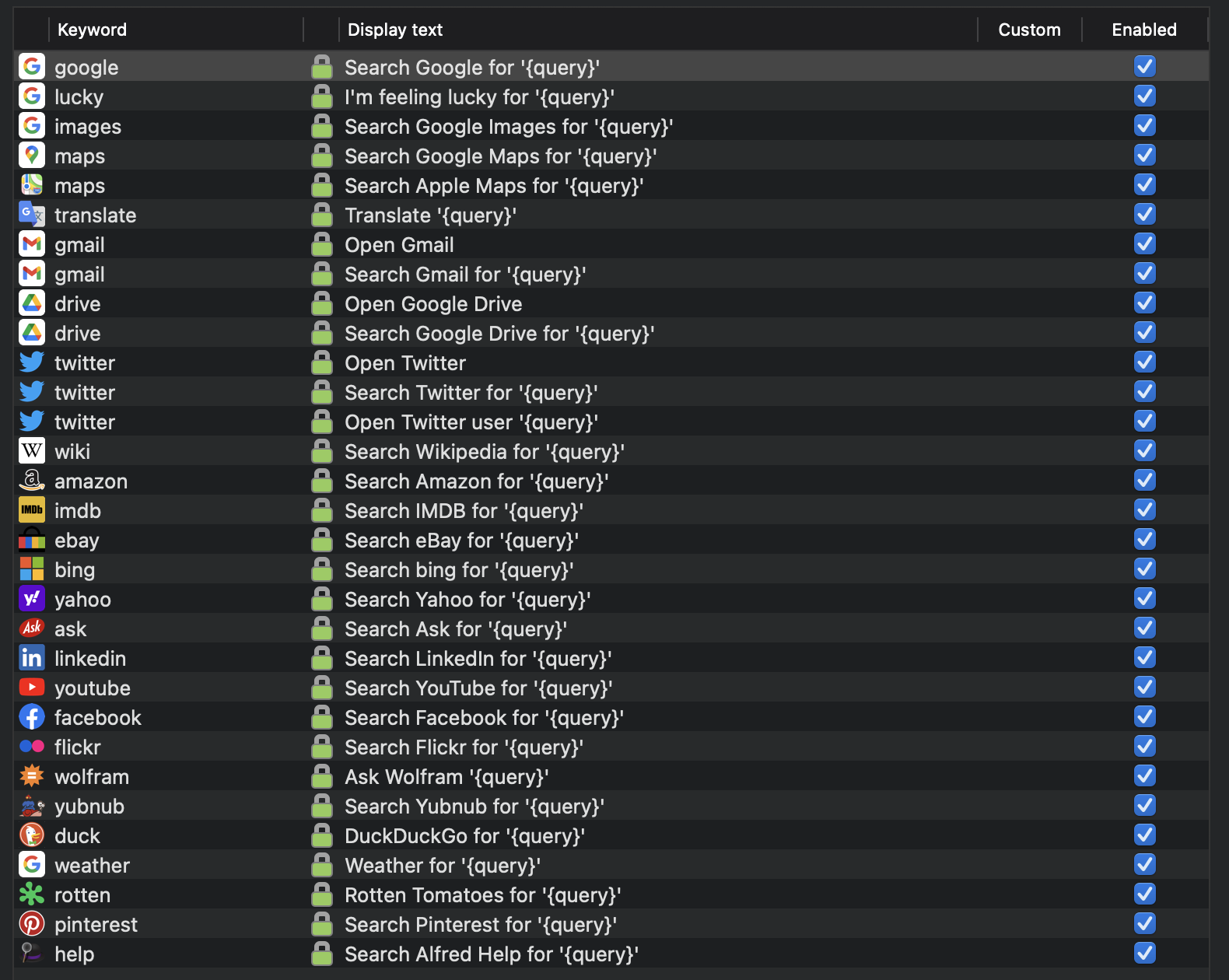
당연하지만 국내의 검색 포털들은 기본 등록이 되어 있지 않아 유저가 직접 입력을 해줘야 합니다.
일반적으로 국내 포털 서비스 들 중에는 네이버와 다음이 가장 많이 이용되므로 이 두 서비스의 검색을 쉽게 할 수 있는 방법을 포스팅 해보겠습니다.
사용자 정의 검색 (Custom Search) 등록 하기
본인이 원하는 포털의 검색 기능을 등록하기 위해서는 알프레드의 Features -> Web Search 메뉴로 들어갑니다.
Search 탭에 현재 기본 등록되어 있는 검색 목록이 나와 있으며 창의 우측 하단부에 있는 Add Custom Search 를 클릭합니다.
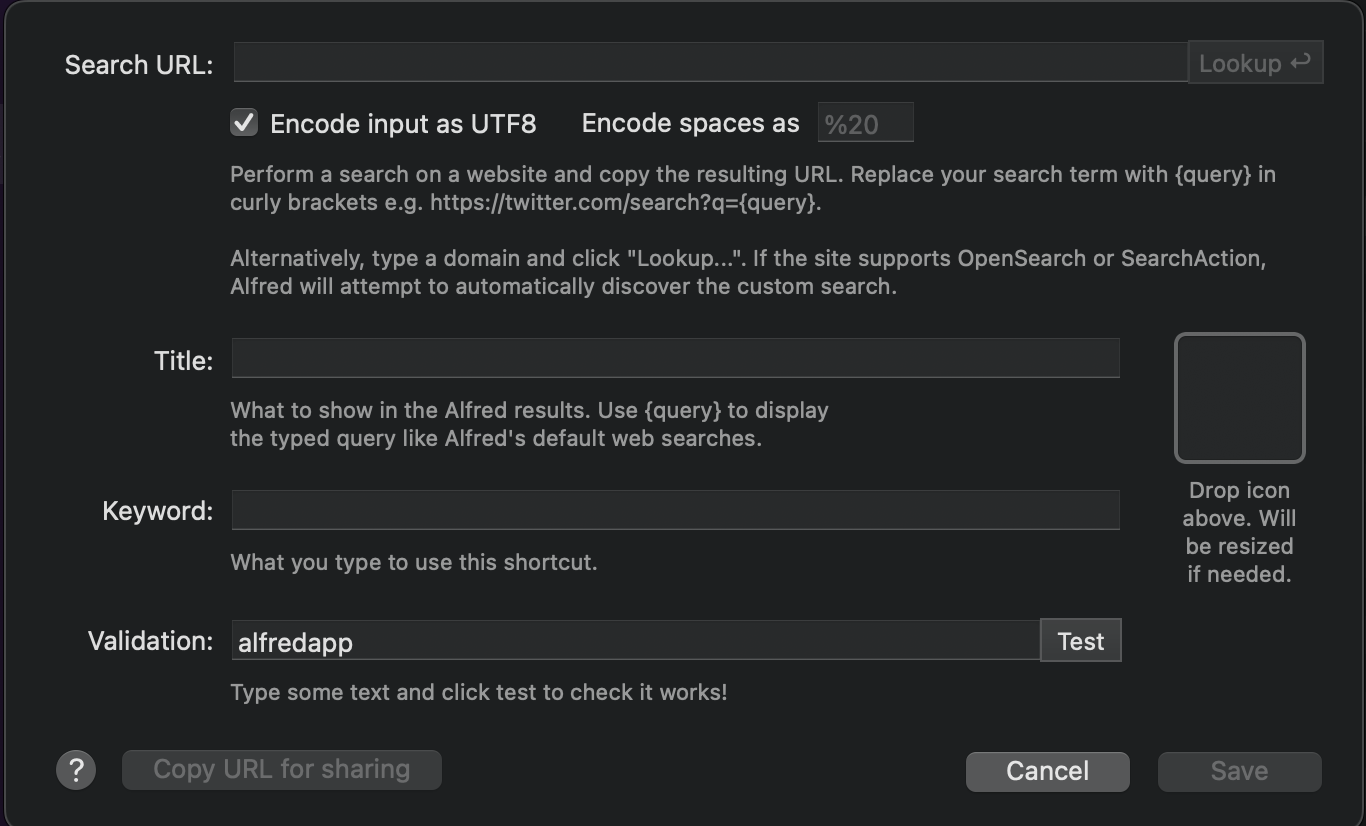
위와 같은 팝업이 뜹니다.
Search URL 에는 각 포털 별로 검색 쿼리를 날리기 위한 URL 을 입력합니다. (아래에 서술)
Title 은 Search URL 을 입력하면 자동으로 입력 됩니다. 본인이 원하는 타이틀로 수정해도 됩니다.
Keyword 는 알프레드 입력창에 어떤 키워드를 사용할지 지정해 줍니다. 예를 들어 네이버는 naver 나 짧게 n, 다음은 daum 이나 d 등으로 입력하면 되겠죠.
우측의 icon 박스는 위 키워드 입력시 보여줄 아이콘을 등록합니다.

예를 들어 위 스크린샷을 보면 Keyword 는 twitter 가 될 것이고 Title 은 Open Twiter 와 Search Twitter for '...' 와 Open Twitter user'...' 에 해당하며 파란 트위터 로고가 아이콘에 등록될 이미지 가 됩니다.
네이버 검색 추가
https://search.naver.com/search.naver?where=nexearch&sm=top_hty&ie=utf8&query={query}위의 URL 을 Search URL 에 입력합니다.
이후 입력창 옆의 Lookup 버튼을 누르면 아래와 같은 팝업이 뜹니다.
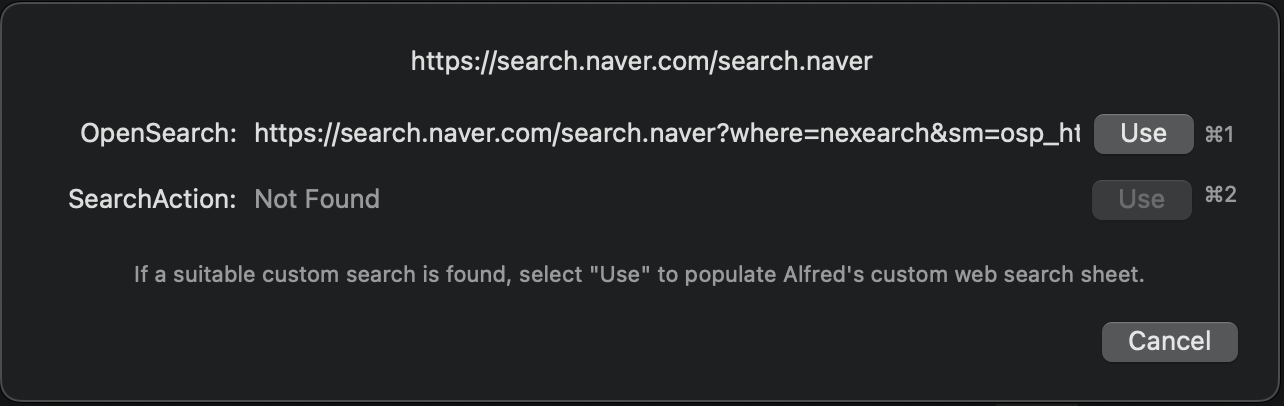
정상적으로 쿼리를 날릴 수 있는지 확인을 해줍니다. Use 버튼을 눌러줍니다.
Title 은 자동으로 Search search.naver.com for '{query}' 로 입력 될 것입니다.
저는 이 내용을 Search Naver for '{query}' 로 수정 했습니다.
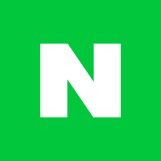
등록할 아이콘은 요걸 사용하면 됩니다.
다음 검색 추가
https://search.daum.net/search?w=tot&t__nil_searchbox=btn&q={query}네이버 와 동일한 순서로 등록해 줍니다.
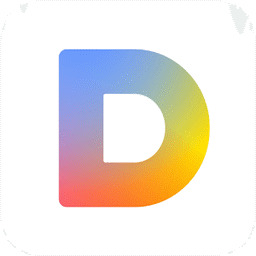
카카오 지도 검색 추가
https://map.kakao.com/?q={query}&service=opensearch지도는 솔직히 네이버 지도보다 다음 카카오 지도가 더 정확한 것 같더라구요.
그래서 전 개인적으로 카카오 지도를 주로 이용합니다.

기본 검색 기능에 추가
위에 나열한 방식으로 Web Search 를 통해 사용자 정의 검색을 추가했지만 검색을 할 때마다 키워드를 입력해 줘야 하는 점이 조금 불편할 수 있습니다.

반면 키워드 없이 검색하고 싶은 단어만 알프레드 검색창에 입력하면 이렇게 구글과 아마존, 위키피디아 검색 옵션이 뜨죠.
네이버나 다음 검색도 여기에 추가 할 수 있습니다.

알프레드(Alfred)의 Features -> Default Results 메뉴를 클릭합니다.
창의 가장 우하단에 있는 Setup fallback results 버튼을 클릭합니다.

Fallback 리스트 창이 뜨는데 리스트 아래에 있는 '+' 버튼을 눌러 줍니다.
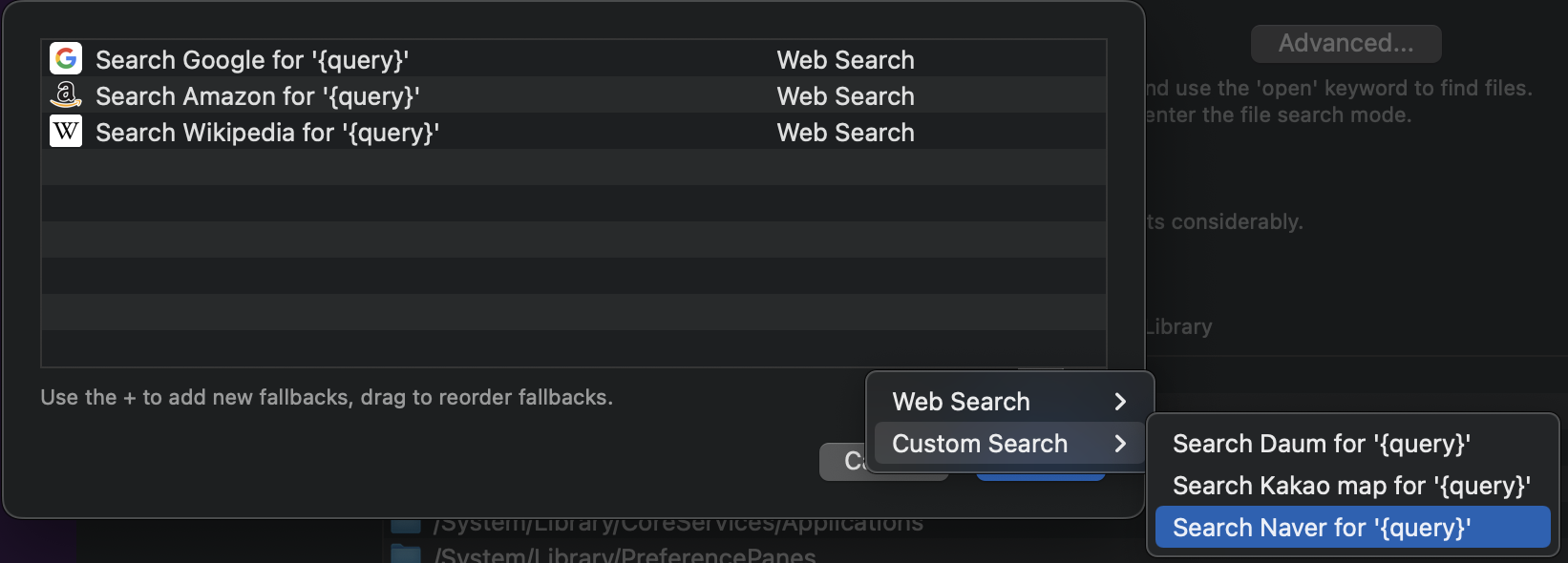
새로 뜨는 팝업 메뉴에서 Custom Search 에 방금 추가한 사용자 정의 검색 항목들을 선택 할 수 있습니다.
아마존이나 위키피디아 같은 잘 사용하지 않는 항목들은 '-' 버튼으로 제거하고 원하는 항목을 추가해 줍니다.

잘 나오네요!




댓글